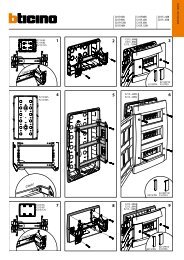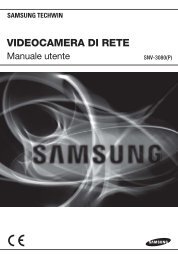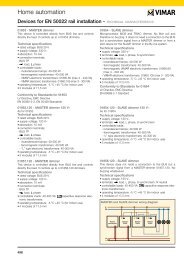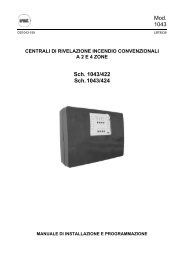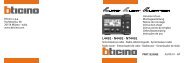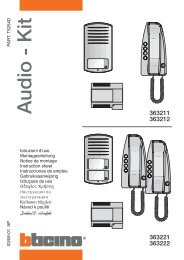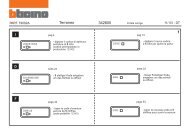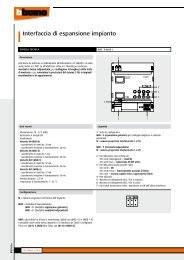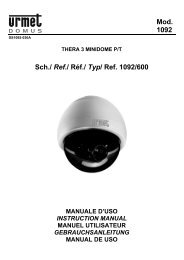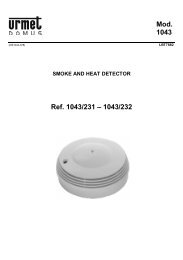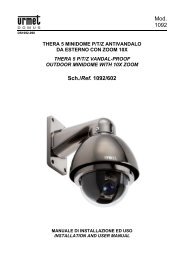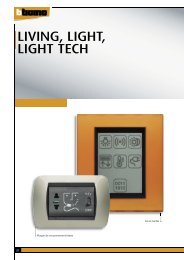You also want an ePaper? Increase the reach of your titles
YUMPU automatically turns print PDFs into web optimized ePapers that Google loves.
PROGRAMMATION ET ACTIVATION DES FONCTIONSN.B. : Pour l’identification des touches, se reporter au manuel livré avec le clavier.Déplacer manuellement la prise de vuePour déplacer manuellement la prise de vue dans un endroit donné, appuyer sur les touches « UP »,« DOWN », « LEFT » et « RIGHT » du clavier. Il est possible de modifier la vitesse de déplacement (10valeurs disponibles), en appuyant sur les touches numériques 0 ÷ 9 avant d’appuyer sur les touchesdirectionnelles. (0 = lent – 9 = rapide).Programmer le point de presetDiriger la camera dans la direction à mémoriser. En mode de veille, appuyer sur la touche « PRESET » pouraccéder à la modalité de programmation du point de preset. L’afficheur visualisera « P - - X », où « X »identifie l’adresse du dôme concernée. Utiliser les touches numériques pour entrer le point de preset (1représente le premier point, 2 représente le deuxième et ainsi de suite, jusqu’à un maximum de 50 points).Appuyer sur la touche « ON » pour valider ou sur la touche « CLEAR » pour annuler l’opération.Rappeler le point de preset mémoriséRappeler la caméra désirée en appuyant sur la touche « CAM » et sur la touche numérique qui l’identifie(maximum 256) ; ensuite, appuyer de nouveau sur la touche « CAM ». En mode de veille, appuyer sur latouche « CALL » pour accéder à la modalité de rappel du point de preset. (L’afficheur visualise « C - - X »),où « X » identifie le dôme concernée. Utiliser les touches numériques pour rappeler le point de presetdésiré, puis appuyer sur la touche « ON » pour activer la fonction demandée.Effacer un point de preset mémoriséEn mode de veille, appuyer sur la touche « PRESET » (l’afficheur visualise « P - - X »), où « X » identifie ledôme concernée. Ensuite, utiliser les touches numériques pour indiquer le nombre de presets à effacer ;enfin, appuyer sur la touche « OFF » ou « CLEAR » pour annuler l’opération et revenir en mode de veille.Programmer un balayage horizontal entre deux presetsSe positionner sur le point de départ de la fonction balayage horizontal et appuyer sur « PRESET + 52 + ON ».Se positionner sur le point d’arrivée de la fonction balayage horizontal et appuyer sur « PRESET + 53 + ON ».Pour programmer la vitesse de balayage, il est nécessaire de sélectionner la vitesse de déplacement àl’aide des touches numériques ; ensuite, déplacer le dôme durant plus de 3 secondes, puis appuyer sur« CALL + 51 + ON » pour mémoriser la vitesse de balayage désirée.Appuyer sur « CALL + 52 + ON » pour exécuter le balayage.Programmer un track tourEn mode de veille, appuyer sur la touche numérique (1 à 6) correspondant au tour à mémoriser, puisappuyer sur « TOUR » et sur la touche « ON » ; l’afficheur visualise « N – 01 ! », compteur qui représentele numéro de preset que l’on est en train d’inclure dans le tour ; par la suite, appuyer sur la touche« DOWN ». L’afficheur visualise « P - - X » (où X identifie le n. de preset à inclure dans le tour). Entrer lepremier numéro à l’aide des touches numériques (les numéros entrés ne doivent pas être obligatoirementséquentiels) et appuyer sur la touche « DOWN ».L’afficheur visualise « Y - - X » (où X identifie la vitesse de déplacement du tour). Entrer le numéro à l’aidedes touches numériques (0 à 9) et appuyer sur la touche « DOWN ».L’afficheur visualise « E - - X » (où X identifie le temps de pause, exprimé en secondes, entre deux presets).Entrer le temps de pause à l’aide des touches numériques (1 à 9) et appuyer sur la touche « DOWN ».A ce moment-là, tous les paramètres relatifs au premier preset ont été programmés. En continuant,l’afficheur visualisera « N – 02 », à savoir le deuxième preset à inclure dans le track tour (maximum 16).DS<strong>1092</strong>-041C 77